Einige Linux-User haben wohl schon einen Blick auf BlendOS oder Vanilla OS geworfen – immutable Linux-Distributionen, die über Docker Pakete aus anderen Linux-Distributionen installieren lassen. Dies ist im Grunde keine neue Idee – von immutable einmal abgesehen, Bedrock Linux gibt es seit 2011.
Inhaltsverzeichnis
Worum geht es bei Bedrock Linux?
Bedrock Linux ist keine klassische Linux-Distribution, es ist nicht einmal eine – man nimmt sich eine beliebige Linux-Distribution und erstellt sich daraus Bedrock Linux. Dazu lädt man sich das Bedrock Linux-Installer-Script herunter, dieses wird ausgeführt. Dieses Script biegt einfach gesagt das Dateisystem der genutzten Distribution so zurecht, dass sich aus dem genutzten System mehrere Linux-Distributionen erstellen lassen.
Man kann also, ohne den Umweg über Docker, die Software von mehreren anderen Linux-Distributionen, oder auch gleich deren Desktop-Umgebungen installieren und diese nutzen. Genutzt wird hier ganz einfach chroot – genutzt wird der Kernel der zu Beginn installierten Linux-Distribution.
Bedrock Linux installieren
Gleich einmal zu Beginn – man sollte nicht das aktuell genutzte Linux nutzen, die Installation von Bedrock Linux verändert das System so sehr – es ist nicht mehr rückgängig zu machen.
Der beste Weg – installieren Sie sich etwa ein frisches Debian (etwa Debian 12), aktualisieren dieses und installieren gleich darauf Bedrock – erst später installieren Sie unter Debian die gewünschte Software und eben die weiteren gewünschten Linux-Distributionen. Im Beispiel für diesen Beitrag, habe ich Debian 12 mit XFCE installiert.
Nach der Installation des Linux-Systems lädt man sich von Bedrock Linux das Script herunter – der Link findet sich unter dem ersten „from here„:
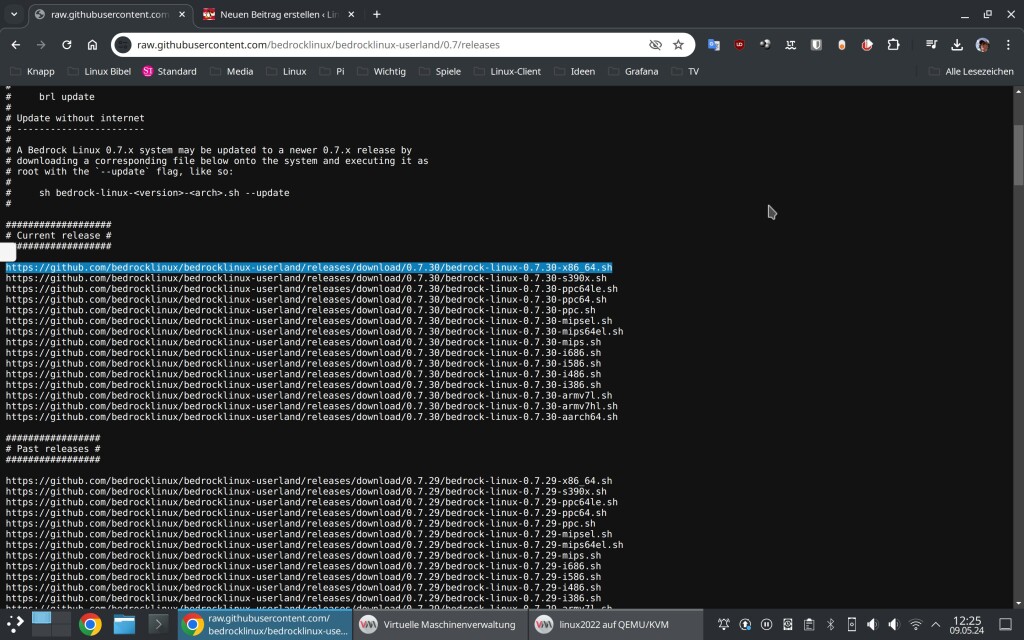
Hier suchen Sie sich unter # Current release # die passende Prozessor-Architektur – etwa x86_64 für 64 Bit und kopieren den Link, als normaler Benutzer am Terminal geben Sie den Befehl wget ein und fügen den Link hinzu – also etwa:
wget https://github.com/bedrocklinux/bedrocklinux-userland/releases/download/0.7.30/bedrock-linux-0.7.30-x86_64.shSie finden anschließend eine Datei namens „bedrock-linux-0.7.30-x86_64.sh“ im Verzeichnis, diese Datei gilt es ausführbar zu machen, also etwa per Rechtsklick auf die Datei „Eigenschaften → Berechtigungen / Zugriffsrechte„, alternativ am Terminal mit dem Befehl:
chmod +x bedrock-linux-0.7.30-x86_64.sh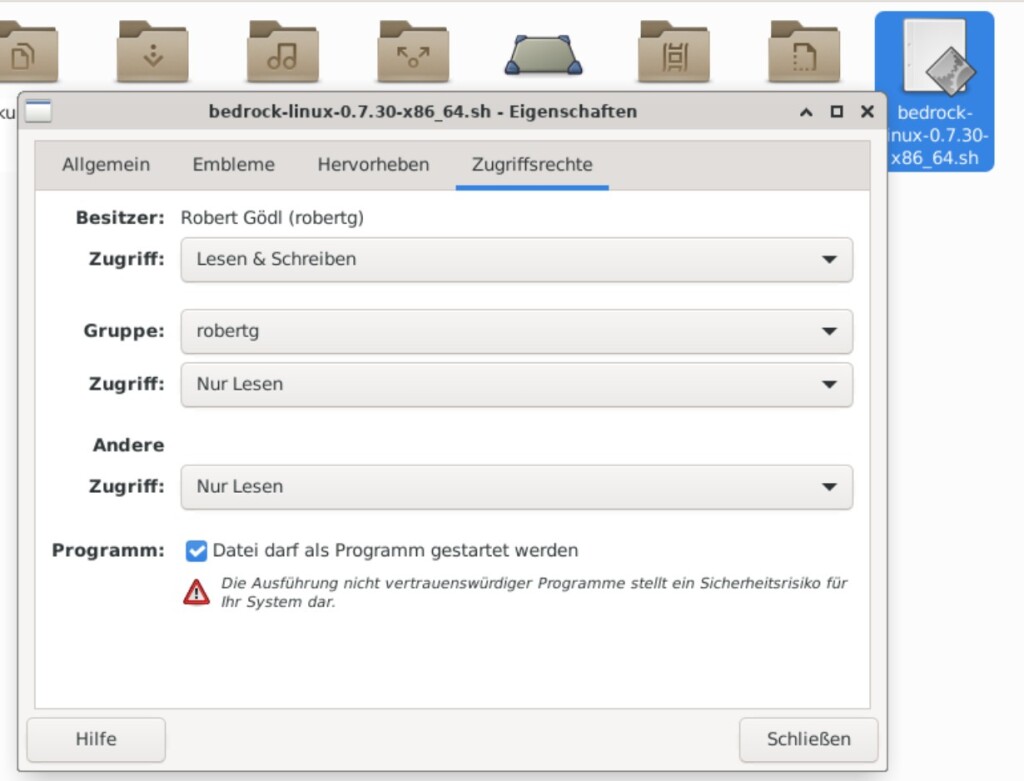
Mit dieser Datei (4,9 MB) erstellen wir jetzt aus Debian unser Bedrock Linux – als root auf dem Terminal mit dem Befehl:
./bedrock-linux-0.7.30-x86_64.sh --hijackGibt es eine neue Version von Bedrock Linux, laden wir das neue Script herunter und starten folgenden Befehl:
./bedrock-linux-0.7.30-x86_64.sh --update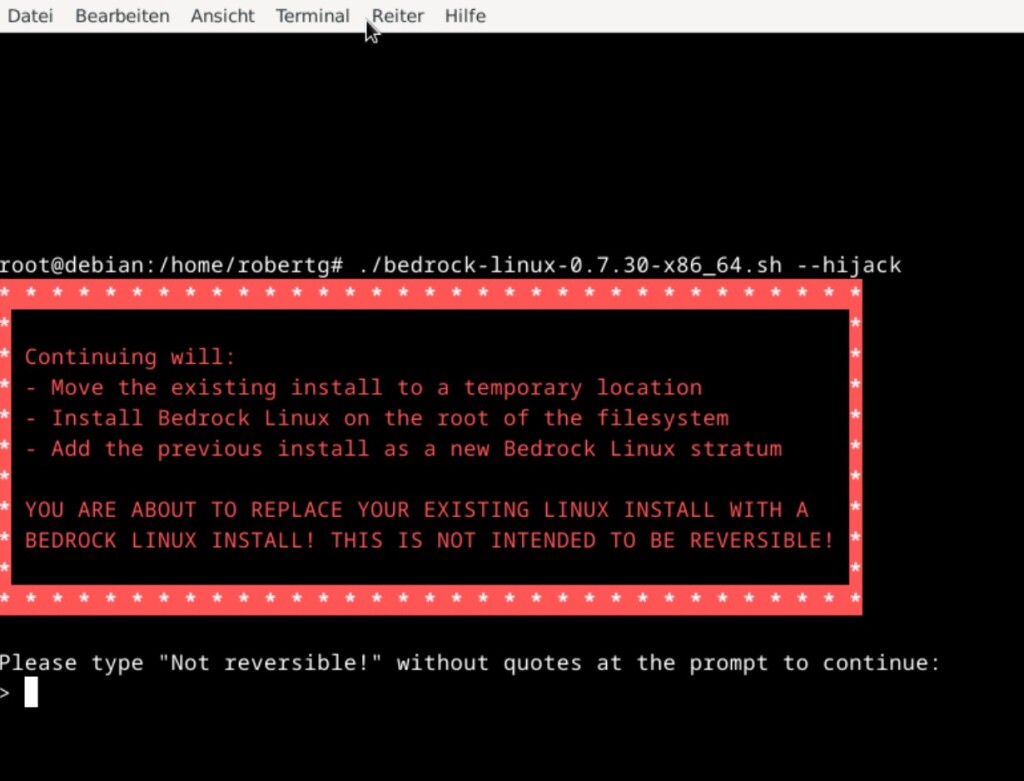
Die Warnung zeigt – so gut wie alles, was Sie bisher am System angepasst haben (vor allem installierte Software, Systemeinstellungen), werden nun angepasst und sind nicht mehr rückgängig zu machen. Um dies zu bestätigen, geben Sie Not reversible! ein und bestätigen mit Eingabe.
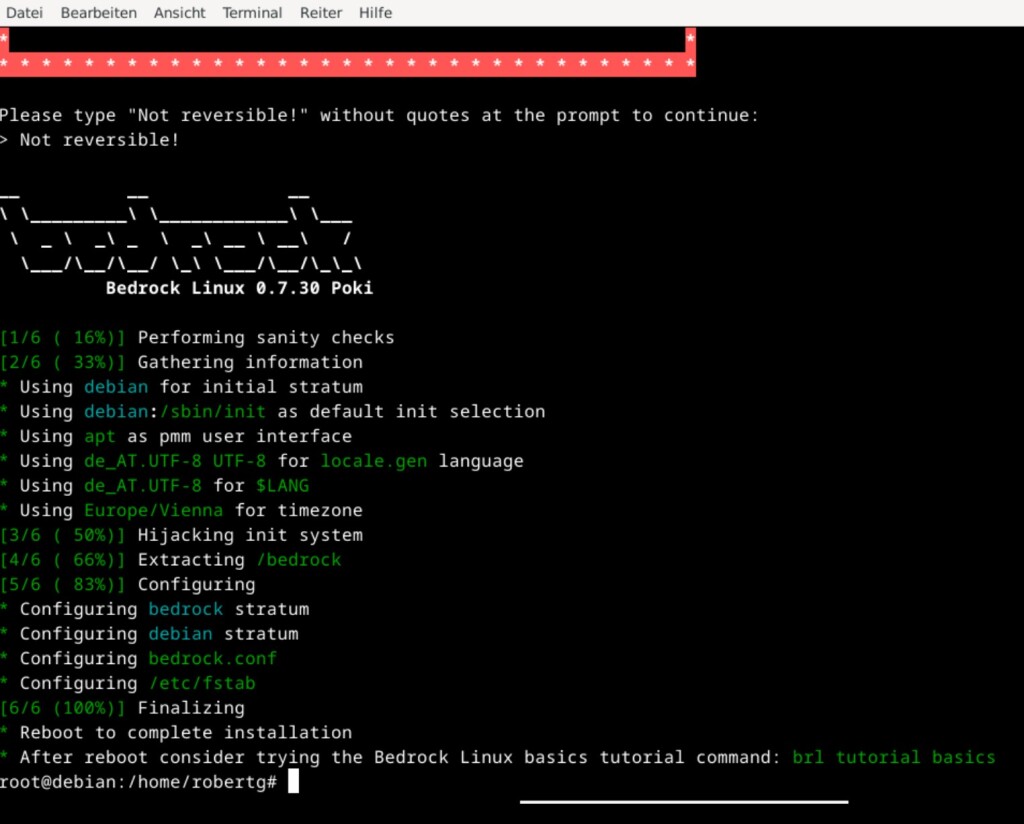
Die Änderungen am System sollten nur wenige Sekunden dauern – abhängig von der Hardware. Jetzt gilt es, das System neu zu starten:
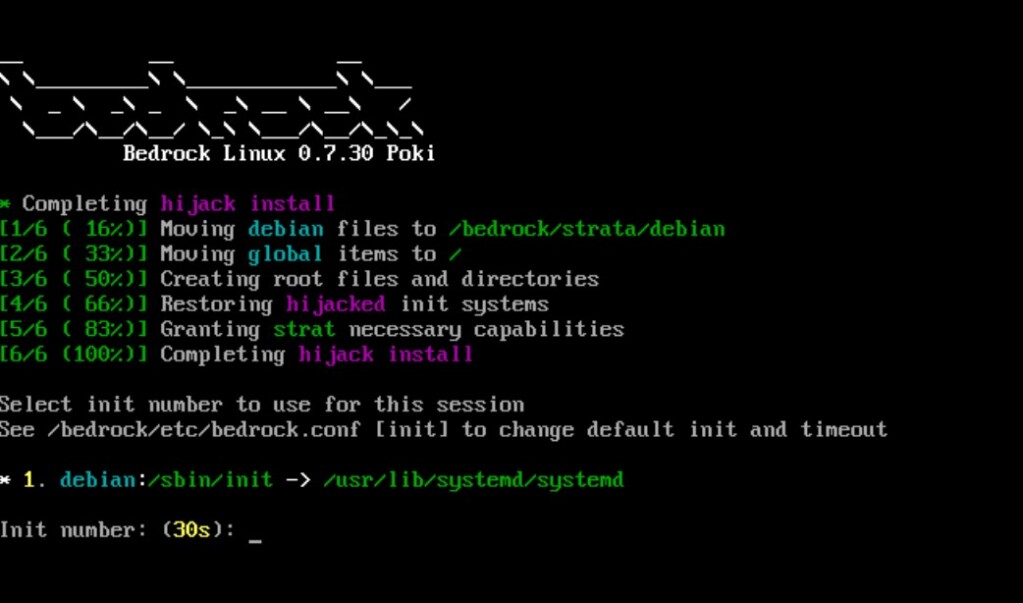
Nach dem Start erscheint der Prompt von Bedrock – hier lässt sich das gewünschte Init-System auswählen, noch ist nur Systemd installiert, wir bestätigen mit Eingabe oder warten einfach die 30 Sekunden ab. Wir landen wieder am Anmeldebildschirm, melden uns an und finden unseren vorinstallierten Desktop wieder.
Bedrock Linux nutzen
Optisch gibt es bisher keine Änderungen, wir können uns auch über APT, oder eine andere grafische Paket-Verwaltung unter Debian Software installieren – dies sollten wir aber nicht tun, wir sollten wie unten beschrieben, Debian in Bedrock installieren und nutzen. Wir wollen aber natürlich mehr – ich will jetzt beispielsweise Arch Linux installieren, eine Desktop-Umgebung von Arch Linux installieren und Software von Arch Linux. Dazu arbeitet man wie üblich als root auf dem Terminal – genutzt wird der unter Bedrock Linux der Befehl brl. Zur Installation einer Distribution nutzt man zusätzlich die Option fetch. Wie schon beschrieben – ich will Arch Linux installieren:
brl fetch archIch könnte jetzt aber auch gleich Fedora und Arch installieren:
brl fetch arch fedoraEine Liste der Distributionen finden Sie unter Fetch Support. Aus Zeitgründen installiere ich nur Arch – also, wie oben der Befehl:
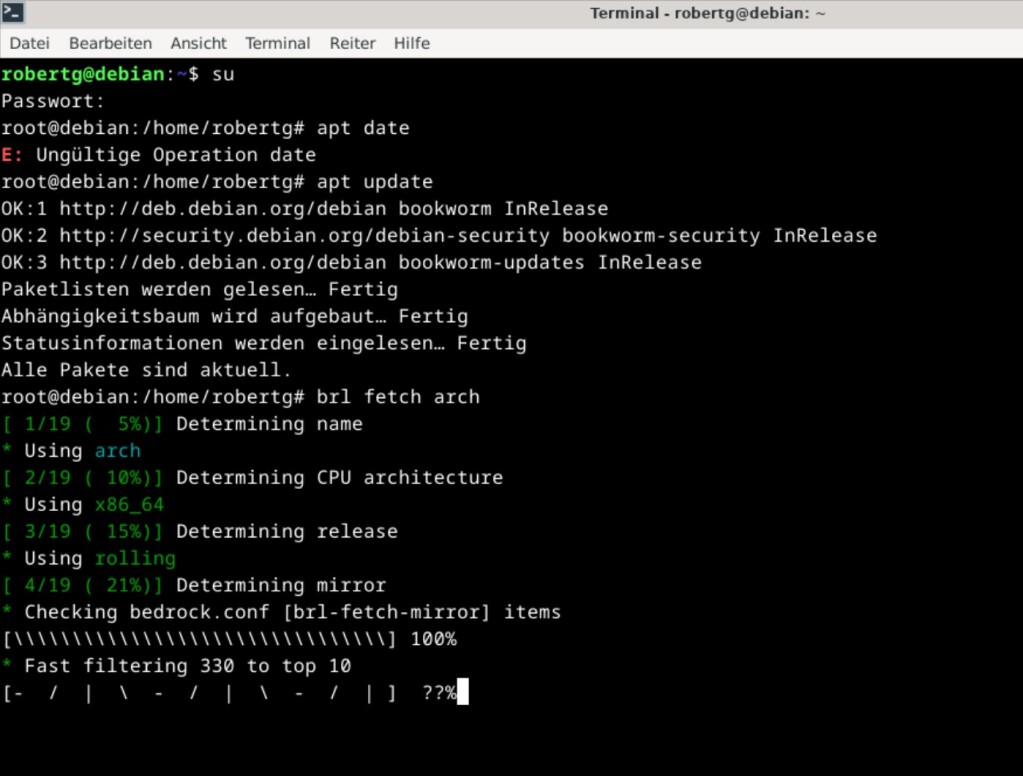
Jetzt gilt es einfach nur abzuwarten, bis Bedrock seine Aufgabe erledigt hat und Sie den Eingabeprompt wieder sehen.
Damit wurde das System Arch Linux heruntergeladen, installiert und in Bedrock Linux integriert – wie schon beschrieben können Sie auch weitere Distributionen installieren, oder nachträglich installieren. Irgendwie muss Bedrock jetzt zwischen den installierten Linux-Distributionen und deren Paket-Verwaltungen unterscheiden, hierzu dient die Option strat. Jetzt will ich aber nicht das ältere XFCE von Debian nutzen, sondern KDE Plasma 6 von Arch Linux, genutzt wird hierzu ganz einfach die Paket-Verwaltung der gewünschten Distribution – im Fall von Arch Linux also Pacman. Ich will jetzt das System aktualisieren und KDE installieren – wie unter Arch üblich:
pacman -Syu
pacman -S plasma kde-applications
Wie unter Arch üblich, gilt es jede Menge Auswahlen zu treffen oder einfach nur zu bestätigen, den Rest erledigt das System:
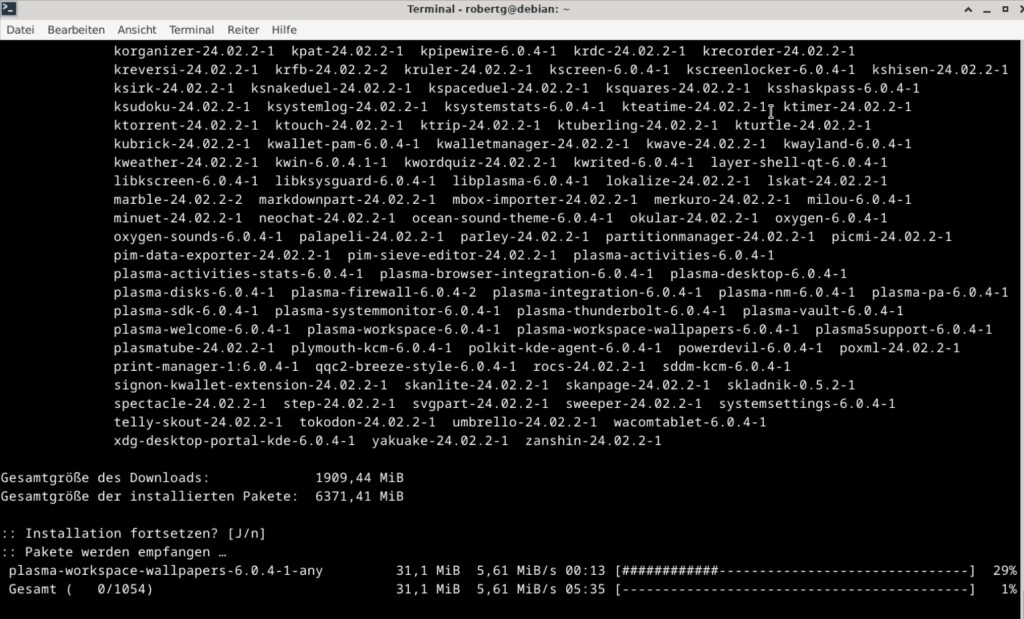
Da Plasma 6 auf den Loginmanager sddm aufsetzt und den Network-Manager benötigt, gilt es beides zu aktivieren:
brl strat arch systemctl enable sddm
brl strat arch systemctl enable NetworkManagerMit strat wählen Sie die Distribution aus, abschließend folgt der Befehl. Anschließend wird das System neu gestartet – um jetzt an KDE Plasma zu kommen, wählen Sie im Bedrock-Bootmenü (das nach dem Debian-Bootmenü erscheint) den passenden Eintrag mit der richtigen Ziffer und bestätigen mit Eingabe:
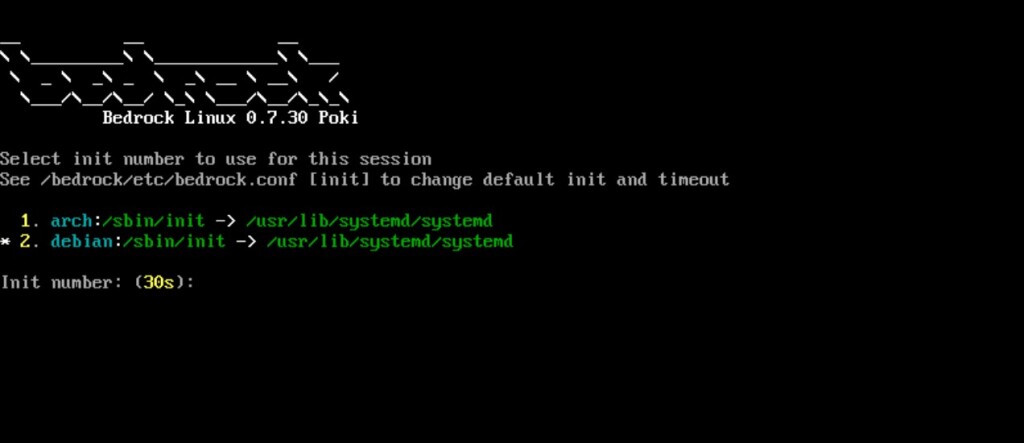
Und schon startet statt des altehrwürdigen XDM von XFCE unter Debian SDDM von KDE Plasma:
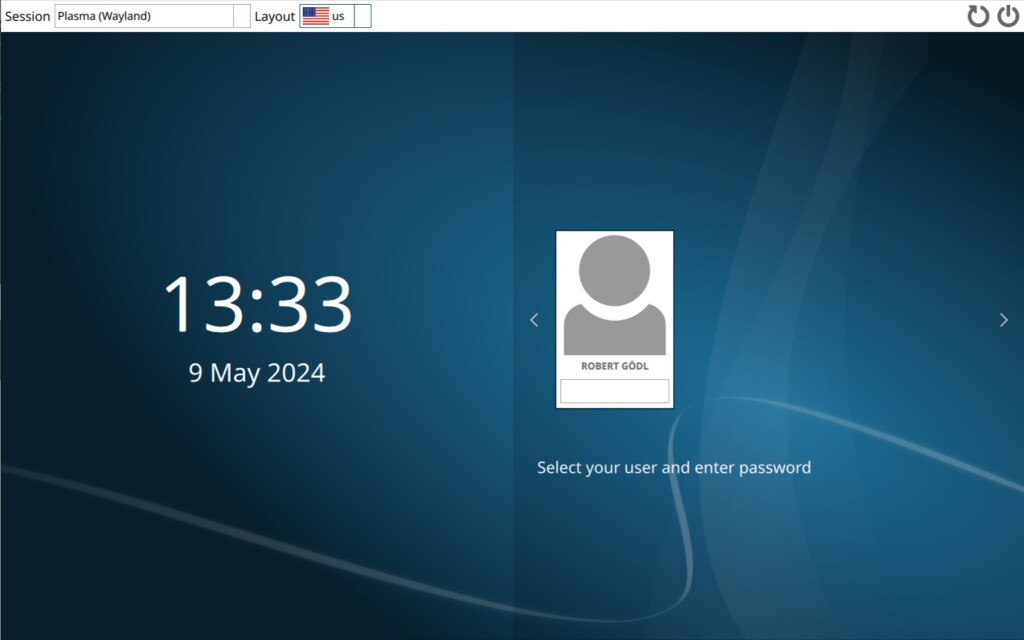
Und – natürlich mit den unter Debian liegenden Dateien:
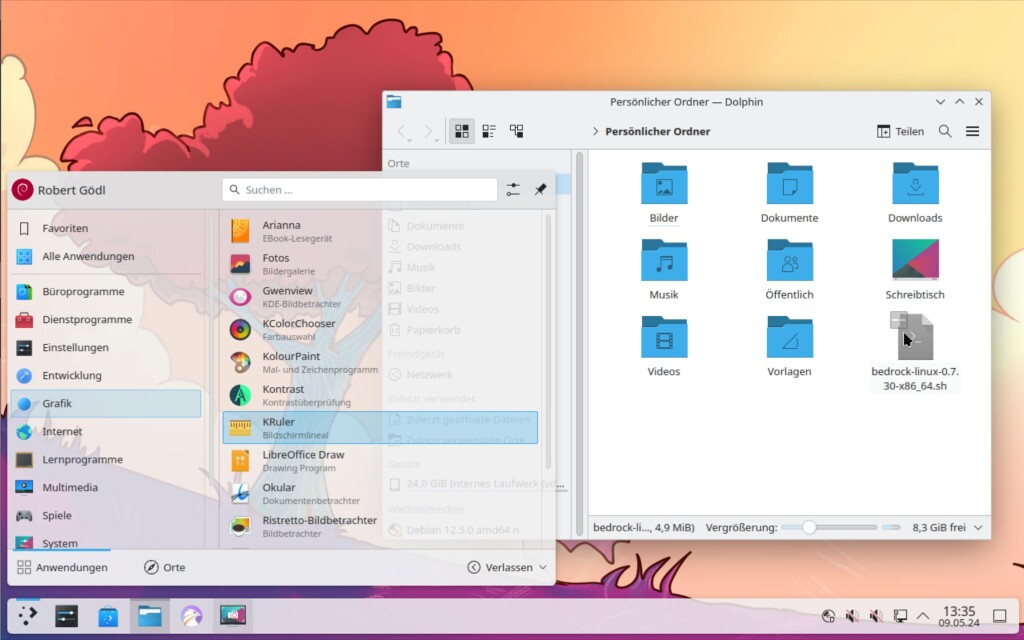
Jetzt könnte ich, wie schon beschrieben, etwa Fedora und openSUSE installiert haben, möchte ich von diesen Software installieren – etwa:
brl strat fedora dnf install firefox
brl strat opensuse zypper install kdenliveDa ich gerade Arch nutze, muss ich, um über andere Distributionen Software zu installieren, den Befehl brl strat nutzen. Jetzt können Sie auch problemlos gleiche Software aus verschiedenen Distributionen installieren – also etwa Firefox aus Fedora in einer älteren Version und Firefox aus Arch in einer aktuelleren Version. Möchten Sie jetzt die ältere Version von Firefox von Fedora nutzen, starten Sie auf dem Terminal:
strat fedora firefoxUm sich anzeigen zu lassen, welche Software von welchem System installiert ist:
brl which firefoxDas Bootmenü von Bedrock müssen Sie nur nutzen, wenn Sie von einer anderen Distribution einen Desktop installiert haben. Um Software von einer anderen Distribution zu starten, nutzen Sie einfach das Terminal.
Nicht alle Distributionen werden von Bedrock unterstützt – perfekt laufen folgende:



Noch keine Reaktion